So blenden Sie das 2345-Browsersymbol im Taskleistenbereich aus
Wie kann verhindert werden, dass der Browser 2345 im Taskleistenbereich angezeigt wird? Wenn Sie den 2345-Browser verwenden, sollten Sie wissen, dass jedes Mal, wenn Sie den 2345-Browser verwenden, dessen Symbol in der Taskleiste angezeigt wird. Was sollen wir also tun, wenn es uns nicht gefällt, dass es in der Taskleiste angezeigt wird? Viele Freunde wissen nicht, wie man es bedient. Der folgende Editor zeigt Ihnen, wie Sie verhindern können, dass das 2345-Browsersymbol im Taskleistenbereich angezeigt wird.
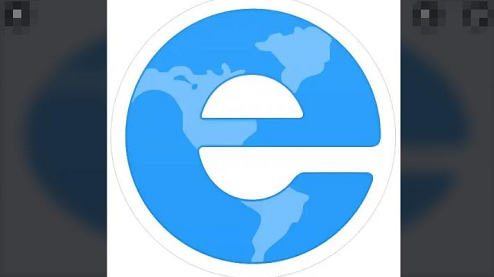
Verhindern Sie, dass der 2345-Browser die Bedienschritte im Taskleistenbereich anzeigt.
1 Öffnen Sie den 2345-Browser und klicken Sie auf das dreizeilige Symbol in der oberen rechten Ecke (wie im Bild gezeigt).
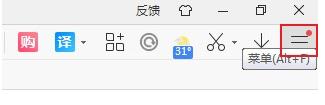
2. Klicken Sie auf Einstellungen (wie im Bild gezeigt).

3. Suchen Sie die erweiterten Einstellungen (wie im Bild gezeigt).
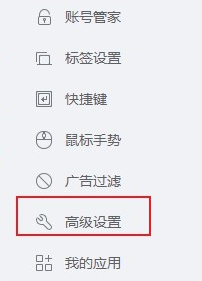
4. Deaktivieren Sie im Bereich der Taskleiste das Kontrollkästchen „Browsersymbol im Taskleistenbereich anzeigen“ (wie im Bild gezeigt).
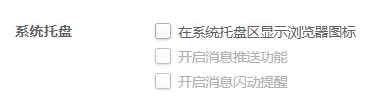
Das obige ist der detaillierte Inhalt vonSo blenden Sie das 2345-Browsersymbol im Taskleistenbereich aus. Für weitere Informationen folgen Sie bitte anderen verwandten Artikeln auf der PHP chinesischen Website!

Heiße KI -Werkzeuge

Undresser.AI Undress
KI-gestützte App zum Erstellen realistischer Aktfotos

AI Clothes Remover
Online-KI-Tool zum Entfernen von Kleidung aus Fotos.

Undress AI Tool
Ausziehbilder kostenlos

Clothoff.io
KI-Kleiderentferner

Video Face Swap
Tauschen Sie Gesichter in jedem Video mühelos mit unserem völlig kostenlosen KI-Gesichtstausch-Tool aus!

Heißer Artikel

Heiße Werkzeuge

Notepad++7.3.1
Einfach zu bedienender und kostenloser Code-Editor

SublimeText3 chinesische Version
Chinesische Version, sehr einfach zu bedienen

Senden Sie Studio 13.0.1
Leistungsstarke integrierte PHP-Entwicklungsumgebung

Dreamweaver CS6
Visuelle Webentwicklungstools

SublimeText3 Mac-Version
Codebearbeitungssoftware auf Gottesniveau (SublimeText3)

Heiße Themen
 1657
1657
 14
14
 1415
1415
 52
52
 1309
1309
 25
25
 1257
1257
 29
29
 1230
1230
 24
24
 Wie heißt Google Lady?
Apr 06, 2025 am 12:01 AM
Wie heißt Google Lady?
Apr 06, 2025 am 12:01 AM
Der Name von GoogleLady ist Google Assistant. 1. Google Assistant ist ein intelligenter virtueller Assistent, der von Google unter Verwendung von NLP-, ML- und Spracherkennungstechnologien entwickelt wurde, um mit Benutzern zu interagieren. 2. Sein Arbeitsprinzip umfasst Spracherkennung, Verarbeitung natürlicher Sprache, Reaktionsgenerierung und Aufgabenausführung. 3. Benutzer können mit Basic interagieren und durch APIs fortgeschritten sind, z. B. das Abfragen von Wetter oder die Kontrolle von Smart -Home -Geräten.
 Welche Google -Suche werden überwacht?
Apr 08, 2025 am 12:01 AM
Welche Google -Suche werden überwacht?
Apr 08, 2025 am 12:01 AM
Google überwacht die Suchwörter, Zeiten, Geräte, Cookies und IP -Adressen der Benutzer von Benutzern, um die Suche und Werbung zu optimieren. Benutzer können den Datenschutz im Datenschutzmodus, VPN oder Proxy -Server schützen.
 So verwalten die Chrome Autofill -Einstellungen
Apr 18, 2025 am 09:02 AM
So verwalten die Chrome Autofill -Einstellungen
Apr 18, 2025 am 09:02 AM
In diesem Leitfaden wird erläutert, wie die automatische Funktion von Chrome, einschließlich Aktivierung, Deaktivieren, Bearbeiten und Löschen von gespeicherten Daten, verwaltet wird. Aktivierung von Chrome Autofill Aktivieren Sie die Autofill für Adressen und Zahlungsinformationen in Chrome schnell: Öffnen Sie Chrome und klicken Sie auf TH
 Vergleich von Microsoft Edge und Google Chrome: The Ultimate Browser Showdown
Apr 21, 2025 am 09:10 AM
Vergleich von Microsoft Edge und Google Chrome: The Ultimate Browser Showdown
Apr 21, 2025 am 09:10 AM
Google Chrome belegt den beliebtesten Browsermarkt mit der höchsten Nutzungsrate für Computer und mobile Geräte. Und Microsoft Edge ist auf Windows-Systemen vorinstalliert und finden Sie auf fast allen Windows-Geräten. In diesem Artikel wird die Hauptunterschiede zwischen den beiden Browsern eingehend analysiert, damit Sie kluge Entscheidungen treffen können. Gesamtvergleich Microsoft Edge: Windows-Geräte sind vorinstalliert. Schneller als Internet Explorer machen. Als Windows -Anwendungen und Webanwendungen ist es stabiler. Unterstützt mehr Bildschirmprojektionsgeräte durch die DLNA- und Miracast -Protokolle. Unterstützung
 Wie heißt Googles alter Name?
Apr 05, 2025 am 12:12 AM
Wie heißt Googles alter Name?
Apr 05, 2025 am 12:12 AM
Google'Soldnamewas "BackRub", reflektingsinitialfocusonAnalyzingbacklinks.1) gegründetesBackRubatstanfordin1996, itusedabasicbacklinkalgorithm.) Rebrandedtogooglein1997, symbolisiertenAbro -RaderambitiontoorGanInetinternetinformation
 Machen Sie den Switch: So erhalten Sie Chrome unter Windows 11
Apr 17, 2025 pm 03:36 PM
Machen Sie den Switch: So erhalten Sie Chrome unter Windows 11
Apr 17, 2025 pm 03:36 PM
In diesem Handbuch wird erläutert, wie Sie Google Chrome unter Windows 11 installieren und als Standardbrowser festlegen. Windows 11 enthält Edge, ein Browser ähnlich wie Chrome. Wenn Sie jedoch Chrome bevorzugen, erhalten Sie hier: Herunterladen von Google Chrome unter Windows 11:
 So aktivieren Sie Cookies in Ihrem Browser
Apr 19, 2025 am 09:12 AM
So aktivieren Sie Cookies in Ihrem Browser
Apr 19, 2025 am 09:12 AM
Diese Anleitung zeigt, wie Sie Cookies in beliebten Webbrowsern aktivieren: Chrome, Firefox, Edge und Safari. Der Prozess ist in den meisten anderen Browsern ähnlich. Kekse in Chrom aktivieren Chrom verarbeitet Cookies identisch auf Android, Desktop und iOS (wo t
 Unsere Lieblings -Opern -Plugins von 2025
Apr 22, 2025 am 10:03 AM
Unsere Lieblings -Opern -Plugins von 2025
Apr 22, 2025 am 10:03 AM
Verbessern Sie Ihren Opernbrowser mit diesen wesentlichen Erweiterungen In diesem Artikel werden mehrere leistungsstarke Opera -Browser -Erweiterungen untersucht, die Ihre Produktivität steigern und Ihre Online -Erfahrung verbessern sollen. Lassen Sie uns einige wichtige Optionen eintauchen: 1.. Rücken Sie Ihr FAC zurück




